Nvidia GeForce Experience — это один из лучших универсальных наборов инструментов, который поддерживает актуальность драйверов и оптимизирует игры для наилучшего воспроизведения и внешнего вида. В нем также есть несколько полезных функций, позволяющих легко сохранять видео, игры или прямые трансляции игр и обмениваться ими. Однако иногда при попытке запустить GeForce Experience может отображаться код ошибки 0x0003 или 0x0001. «Ошибка 0x0003 в GeForce experience что-то пошло не так». Это распространенная ошибка, указывающая на проблему связи между GeForce Experience и серверами Nvidia. Эта ошибка может быть вызвана различными факторами, такими как поврежденные файлы, проблемы с сетью или конфликты с другим программным обеспечением. В этой статье рассматриваются причины, стоящие за кодом ошибки 0x0003 GeForce Experience, и приводятся шаги по устранению неполадок для устранения проблемы.
Ошибка GeForce Experience 0x0003
Этой ошибке может способствовать несколько факторов: поврежденная установка, проблемы с сетью, конфликты программного обеспечения или устаревший графический драйвер NVIDIA.
- Если файлы установки GeForce Experience повреждены, это может привести к появлению кода ошибки 0x0003.
- Плохое или нестабильное подключение к Интернету может препятствовать обмену данными между вашей системой и серверами Nvidia, вызывая ошибку.
- Конфликты с другими приложениями или программным обеспечением, запущенными на вашем компьютере, могут мешать работе GeForce Experience, приводя к ошибке.
- Возможно, службе Nvidia Telemetry Container не разрешено взаимодействовать с рабочим столом, или некоторые службы Nvidia не запущены или отключены.
В зависимости от причины ошибки вы можете попробовать различные решения для ее устранения. Вот некоторые из наиболее эффективных методов исправления.
- Что-то пошло не так. Попробуйте перезапустить GeForce Experience.
- Что-то пошло не так. Попробуйте перезагрузить компьютер, а затем запустите GeForce Experience. КОД ОШИБКИ: 0x0001
- Что-то пошло не так. Попробуйте перезагрузить компьютер, а затем запустите GeForce Experience. КОД ОШИБКИ: 0x0003
Правильно настройте службы драйверов NVIDIA
Нажмите клавишу Windows + R, введите services.msc и нажмите OK, чтобы открыть консоль служб Windows. Прокрутите вниз и найдите следующие службы, проверьте, что все они запущены, и убедитесь, что типы запуска соответствуют описанным ниже:
- NVIDIA Display Container LS: автоматический
- Контейнер сетевых сервисов NVIDIA: Руководство пользователя
- Контейнер NVIDIA LocalSystem: автоматический
- Служба NVIDIA GeForce Experience: автоматический (отложенный запуск)
- Серверная служба NVIDIA GeForce Experience: автоматический (отложенный запуск)
- Служба контейнера телеметрии NVIDIA: автоматическая
Если какая-либо из вышеперечисленных служб не запущена, дважды щелкните по ней, чтобы открыть ее окно свойств, и нажмите «Пуск». Даже если любая служба уже запущена, вы можете нажать «Стоп» и «Начать снова», чтобы перезапустить службу.
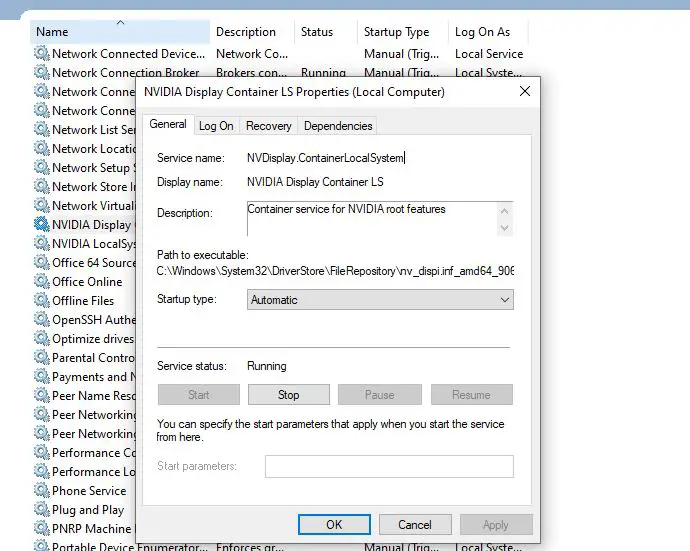
Кроме того, перейдите на вкладку «Вход» и установите флажок «Разрешить службе взаимодействовать с рабочим столом» и нажмите «Применить», затем «ОК». Проделайте то же самое с другими службами NVIDIA, чтобы разрешить службам драйверов NVIDIA взаимодействовать с локальной учетной записью.
Перезагрузите компьютер и проверьте, устранена ли проблема.
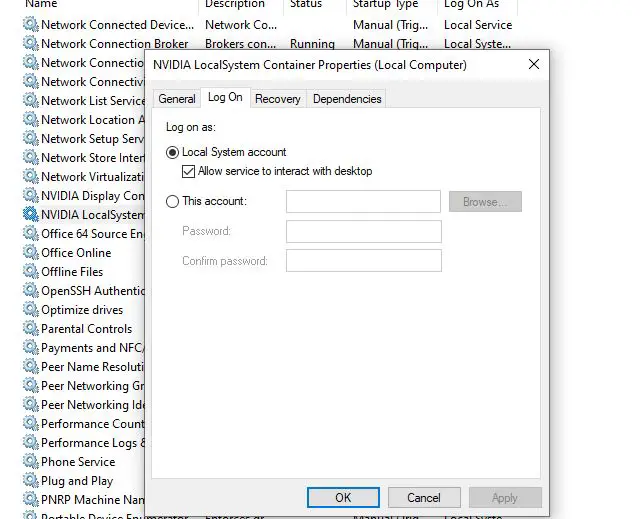
Переустановите GeForce Experience
Если вы по-прежнему выдаете сообщение об ошибке “Что-то пошло не так. Попробуйте перезапустить GeForce Experience”, затем удалите GeForce Experience со своего ПК и переустановите последнюю версию GeForce Experience с официального веб-сайта.
- Щелкните правой кнопкой мыши в меню «Пуск» и выберите «Приложения и функции»,
- Пожалуйста, прокрутите вниз и найдите NVIDIA GeForce Experience, выберите его и нажмите удалить.
- Следуйте инструкциям на экране, чтобы удалить GeForce Experience со своего устройства.
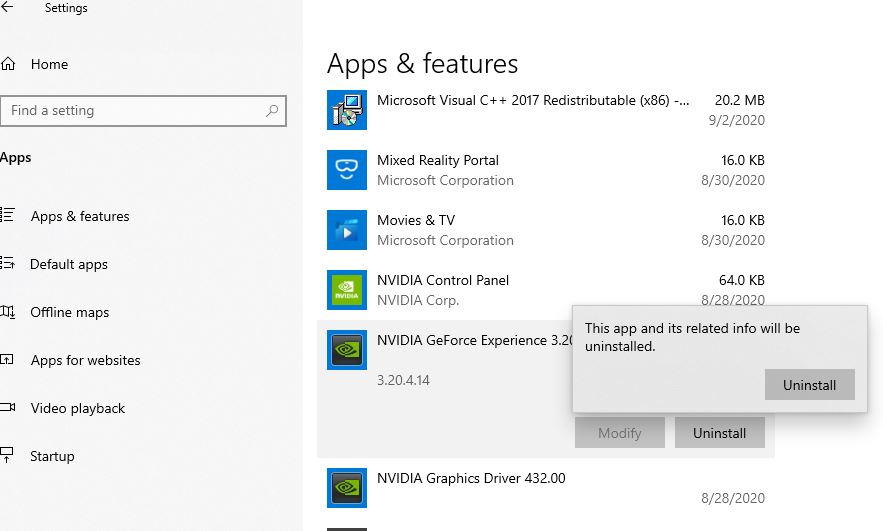
- Теперь загрузите последнюю версию GeForce Experience с ее официального сайта
- Щелкните правой кнопкой мыши установочный файл GeForce Experience и выберите запуск от имени администратора,
- Нажмите «Согласиться» и «Установить», затем следуйте инструкциям на экране, чтобы установить последнюю версию Geforce experience на свой ПК.
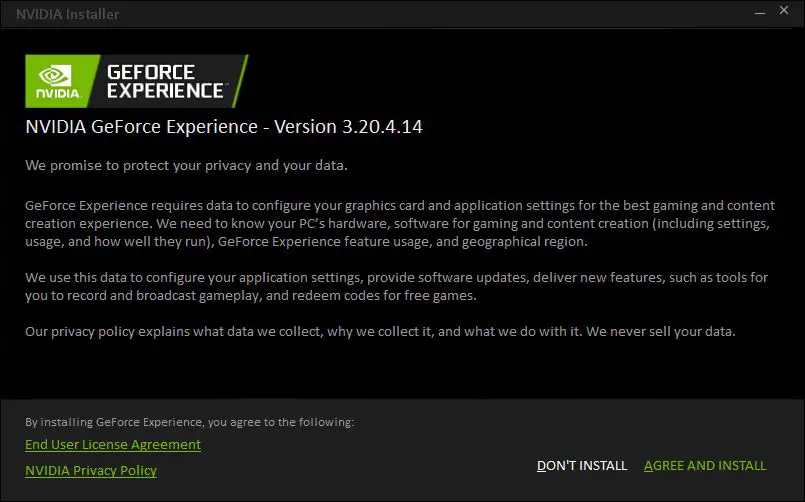
После завершения перезагрузите компьютер. Я надеюсь, что это исправит проблемы, связанные с ошибкой Nvidia GeForce Experience, включая сообщение “Что-то пошло не так». Попробуйте перезагрузить компьютер, а затем запустите GeForce Experience. КОД ОШИБКИ: 0x0003” ошибка.
Обновите графический драйвер NVIDIA
Все еще нужна помощь? Вероятно, проблема в графическом драйвере NVIDIA. Давайте обновим или переустановим графический драйвер NVIDIA последней версией.
- Щелкните правой кнопкой мыши в меню «Пуск» и выберите «Диспетчер устройств»,
- Используйте драйвер дисплея, щелкните правой кнопкой мыши установленный графический драйвер NVIDIA и выберите опцию обновить драйвер,
- Нажмите кнопку автоматический поиск драйверов и следуйте инструкциям на экране, чтобы загрузить и установить последнюю версию драйвера с сервера Microsoft.
- После завершения перезагрузите компьютер и проверьте, устранена ли проблема.
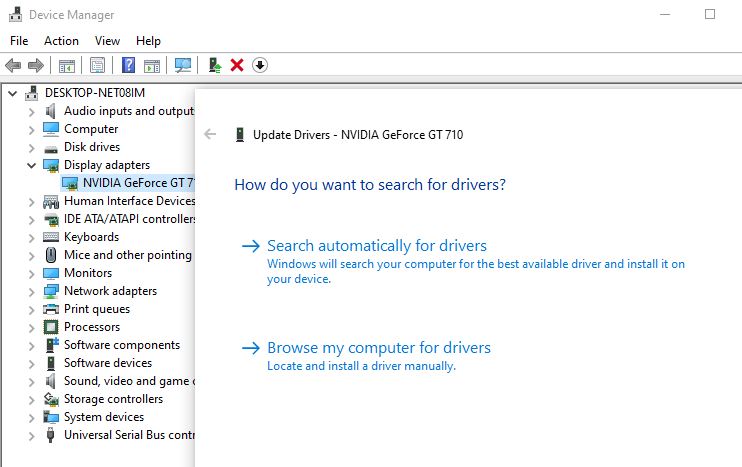
Переустановите графический драйвер NVIDIA
Кроме того, вы можете удалить графический драйвер NVIDIA, загрузить последнюю версию драйвера NVIDIA с официального сайта и установить его, выполнив следующие действия.
- Снова откройте диспетчер устройств, щелкните правой кнопкой мыши графический драйвер NVIDIA и выберите удалить устройство,
- Установите флажок «Удалить драйвер программного обеспечения для этого устройства» и нажмите «Удалить», затем перезагрузите компьютер.
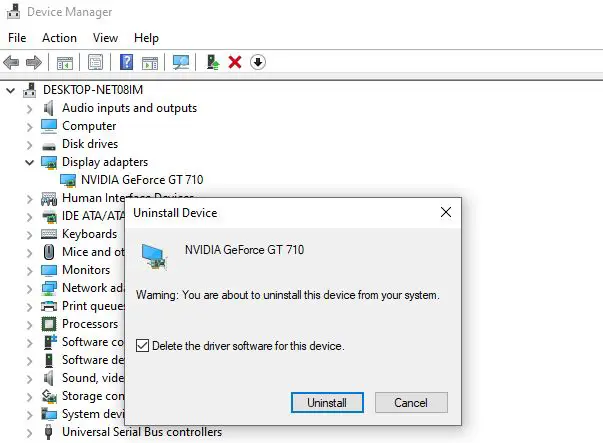
- Теперь посетите официальный сайт NVIDIA здесь, чтобы загрузить последнюю версию драйвера для вашего устройства.
- Запустите команду setup.exe от имени администратора и следуйте инструкциям на экране, чтобы установить последнюю версию графического драйвера NVIDIA на свое устройство.
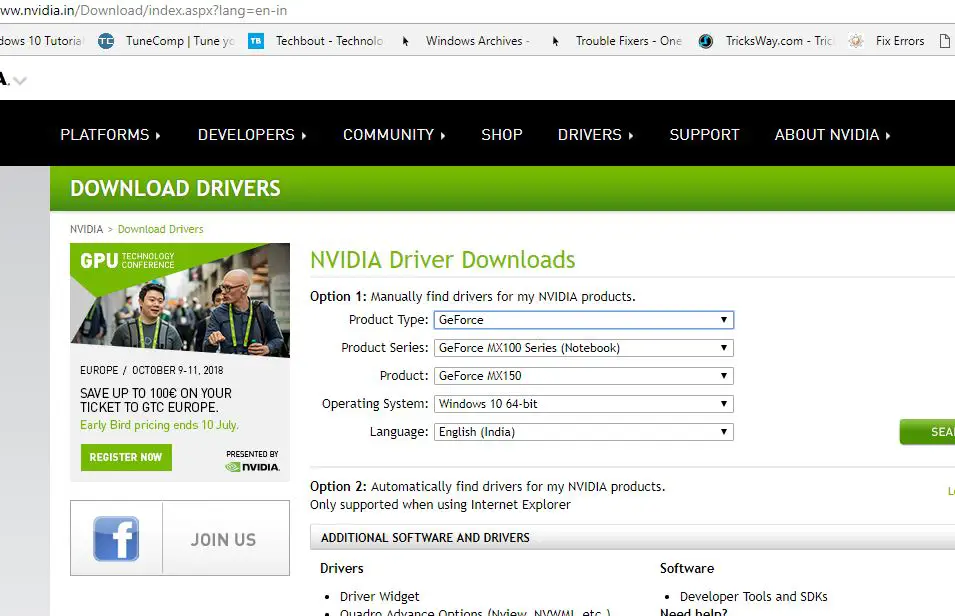
Кроме того, измените настройки совместимости для GeForce Experience, выполнив следующие действия.
- Щелкните правой кнопкой мыши ярлык GeForce experience на рабочем столе, чтобы выбрать свойства,
- Перейдите на вкладку «Совместимость», установите флажок «Запустить эту программу в режиме совместимости для Windows» и выберите Windows 7 или 8.
- Нажмите «Применить» и «ОК», теперь откройте GeForce Experience, надеюсь, что ошибок 0x0001 или 0x0003 больше нет.
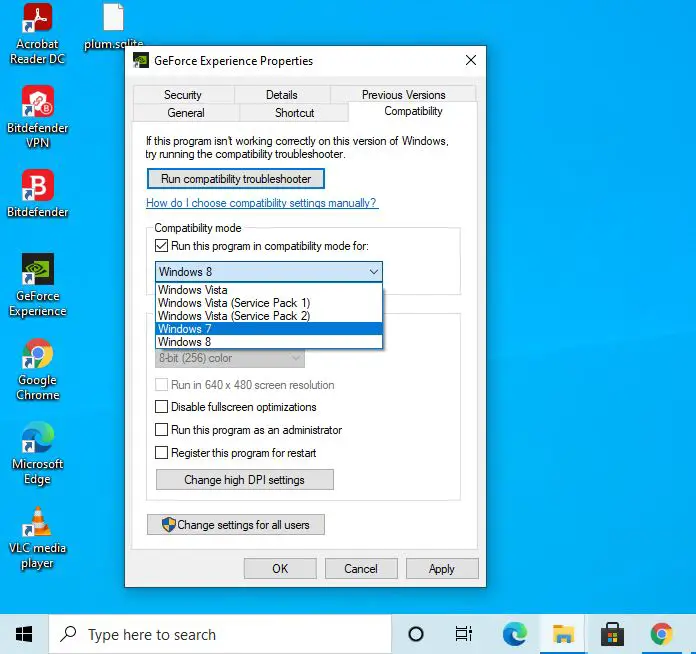
Обновить Windows
Опять же, если вы используете более старую версию Windows 10, это может помешать вам использовать GeForce Experience. Установите последние обновления Windows, которые, вероятно, помогут устранить проблему.
- Перейдите в поле поиска меню “Пуск” Windows и введите «центр обновления Windows», затем выберите «Настройки центра обновления Windows».
- Нажмите «Проверить наличие обновлений» и подождите, пока Windows автоматически загрузит и установит последние обновления.
- После завершения процесса перезагрузите компьютер и запустите GeForce Experience, чтобы проверить, продолжает ли ошибка возникать.
Есть вероятность, что текущий профиль пользователя только вызывает проблему и не позволяет Geforce experience функционировать должным образом. и проверьте, помогает ли это




